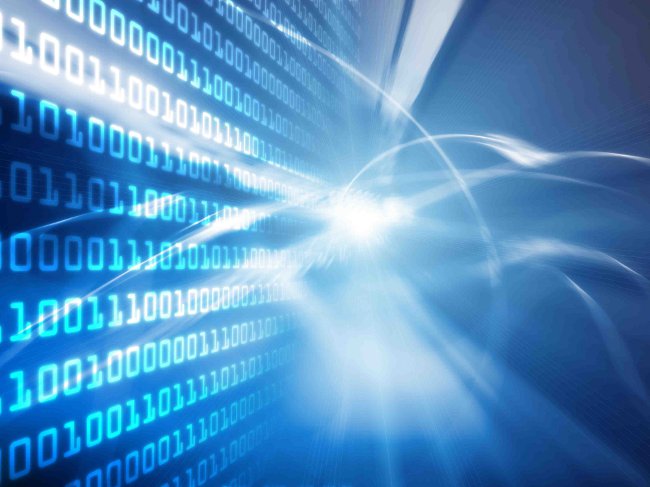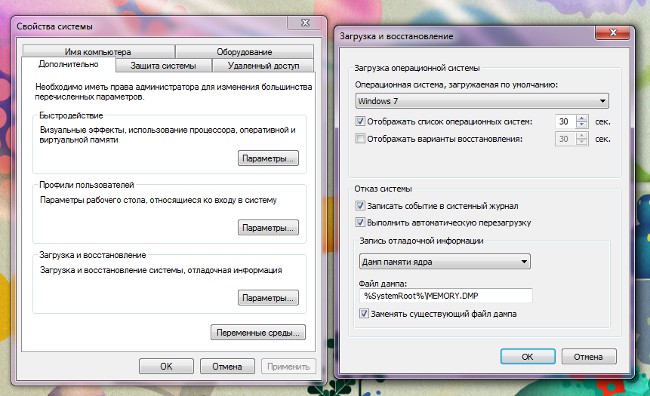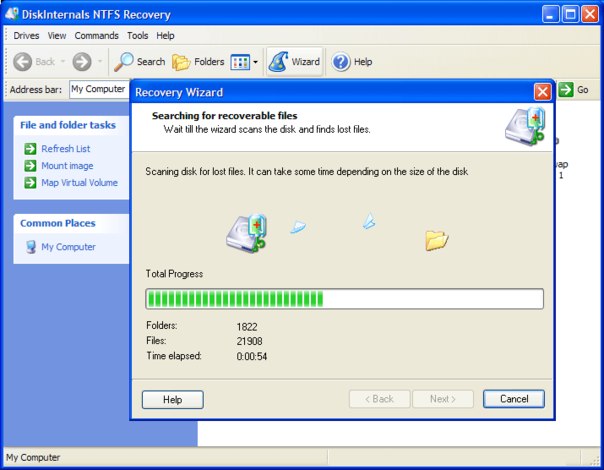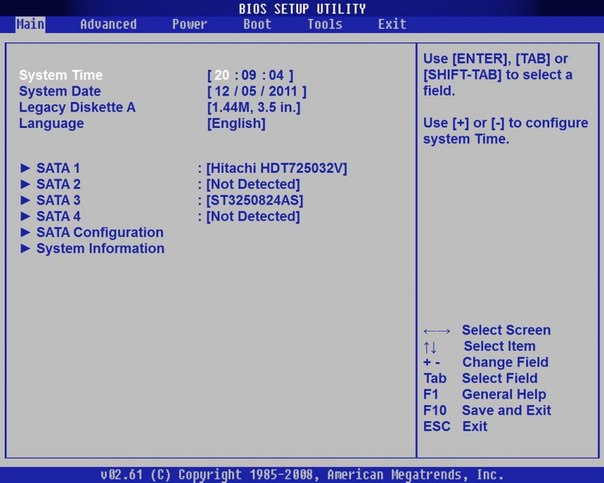Kako promijeniti datotečni sustav

Sustav datoteka je odgovoran za organiziranje datotekana medijima. Ako koristite sustav Windows, često se morate nositi s FAT32, NTFS i exFAT sustavima. Obično mediji s kojima se bavimo već su formatirani u željenom datotečnom sustavu. Ali ponekad ćete morati promijeniti ovaj datotečni sustav na drugi. Kako promijeniti datotečni sustav?
Najlakši način za promjenu datotečnog sustava na medijima je oblikovanje, Prije početka oblikovanja možete odabrati željeni datotečni sustav s padajućeg popisa, a disk će biti formatiran, recimo, u NTFS ili FAT32 - ovisno o tome što ste odabrali.
Ali oblikovanje ima jednu ozbiljnunedostatak: briše sve podatke na mediju. A ako, primjerice, informacije s bljeskalice mogu se kopirati negdje za vrijeme oblikovanja, onda je tvrdi disk složeniji. Ako je disk sustav, potrebna vam je potpuna ponovna instalacija sustava tijekom kojeg ćete odabrati željeni datotečni sustav. Kako mogu promijeniti datotečni sustav bez gubitka podataka na disku?
Ako vam treba Promijenite datotečni sustav s FAT32 na NTFS, možete koristiti ugrađeni uslužni programWindows - Convert.exe. Nemate grafičko sučelje, morat ćete koristiti naredbeni redak. Da biste se pozvali u naredbeni redak, kliknite Start, zatim Svi programi → Dodatna oprema → Naredbeni redak.
U prozoru koji se otvori unesite sljedeću naredbu:
pretvoriti slovo pogona: / fs: ntfs
Na primjer, ako trebate promijeniti datotečni sustav na pogonu D, naredba će izgledati ovako:
pretvoriti d: / fs: ntfs
Unesite naredbu i pritisnite Enter. Ako se na narednoj traci pojavi poruka unesite oznaku za volumen diska, upišite ga i pritisnite Enter. (Oznaka volumena je tekstualna oznaka za pogon koji može zamijeniti standardni naziv "Local disk".) Trebali biste vidjeti poruku "Pretvorba dovršena", nakon čega možete zatvoriti prozor naredbe.
Ako odlučite promijenite datotečni sustav na disku sustava, morat ćete odgoditi izvršenje ovog zadatkasve do sljedećeg ponovnog pokretanja računala - ne možete izvršiti konverziju kada se operativni sustav pokrene. U tom slučaju, morate kliknuti gumb Yes (tip Y na naredbenom retku).
Možda ćete morati ponovno pokrenuti ako je diska ne sustav, ali u vrijeme konverzije koristi ga drugi proces - recimo, ako su neke datoteke pohranjene na njemu. U ovom slučaju, bilo zatvorite sve datoteke i unesite simbol Y, ili jednostavno unesite Y simbol, konverzija će se izvršiti sljedeći put kada ponovno pokrenete računalo.
Takva transformacija, za razliku odoblikovanje ne utječe na datoteke pohranjene na disku. Vjerojatnost gubitka ili korupcije podataka u ovom slučaju je niska, ali ipak vrijedi napraviti sigurnosne kopije kritičnih datoteka. Imajte na umu da na ovaj način možete promijeniti datotečni sustav s FAT32 na NTFS, obrnuto pretvaranje nije isti!
Prije konverzije poželjno je provjerite disk za pogreške, Da biste to učinili, idite na "Moje računalo", kliknitedesnom tipkom miša kliknite željeni disk, odaberite Svojstva. U prozoru svojstava kliknite karticu Alati, a na odjeljku Skeniraj disk, kliknite Provjeri sada.
Također možete Promijenite datotečni sustav diska bez gubitka podataka pomoću posebnih programa, To uključuje, na primjer, Acronis DiskDirektor, Paragon Partition Manager, PartitionMagic, itd. U tim programima možete pretvoriti disk ne samo od FAT32 do NTFS, nego obratno, pretvoriti NTFS u FAT32, a Acronis Disk Director, na primjer, podržava druge datotečne sustave. Ali imajte na umu da su svi ti programi plaćeni.
Kao što vidite, postoji nekoliko načina za promjenu datotečnog sustava medija, svaki od njih ima svoje prednosti i nedostatke. Glavna stvar nije "igrati" s datotečnim sustavom bez posebne potrebe.